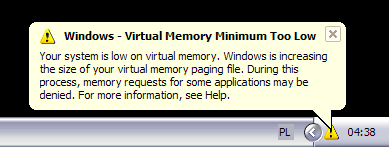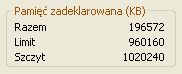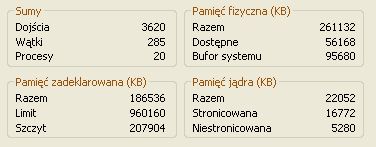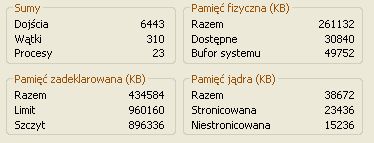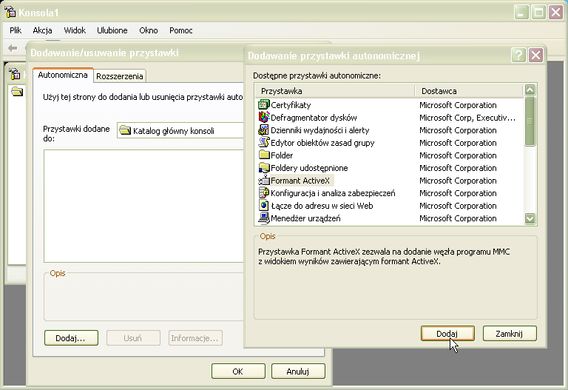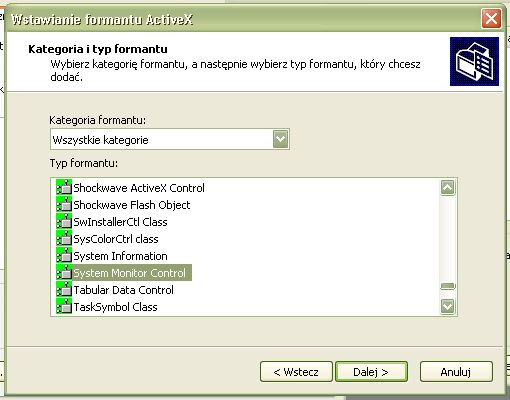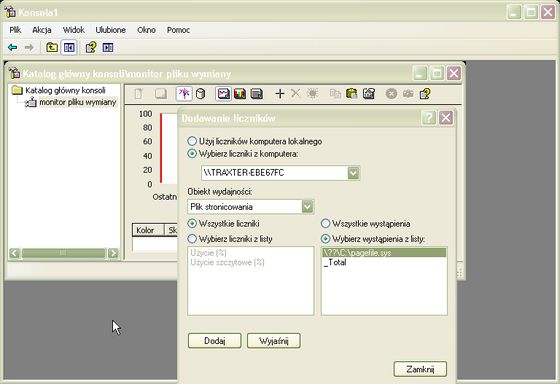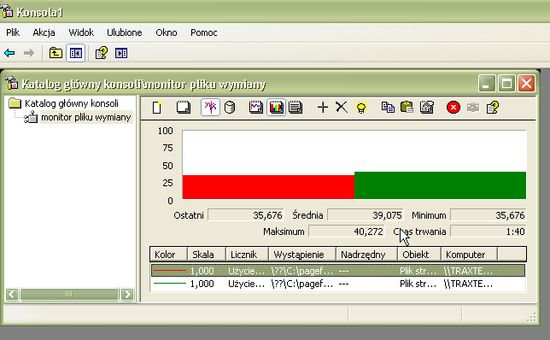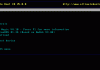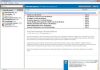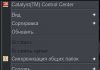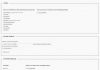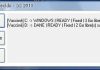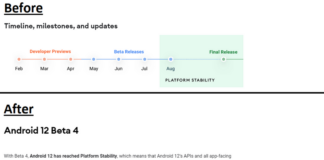to suma pliku wymiany (stronicowania) + zainstalowany fizycznie RAM. Виртуальная память – это сумма файла подкачки (подкачки) + физически установленной оперативной памяти. Файл подкачки – pagefile.sys – скрытый и защищенный системой, расположенный на жестком диске, где данные, которые не помещаются в ОЗУ, могут быть сохранены и загружены по мере необходимости. Доступ к данным, сохраненным в этом файле, намного медленнее, чем из оперативной памяти. Поэтому на компьютерах, которые широко используют этот файл, единственный способ повысить производительность – добавить физическую оперативную память.
Настройки файла обмена сделаны в:
Панель управления -> Система (или PPM на Мой компьютер -> Свойства) -> Дополнительно -> Производительность -> Настройки -> Дополнительно -> Виртуальная память -> Изменить
место
лучшее место для файла подкачки – дефрагментированное, с небольшим количеством свободного места и самым быстрым диском / разделом.
1 диск – мы оставляем весь файл по умолчанию в системном разделе (мы не разделяем его на части в разных разделах одного диска, что снижает производительность)
2 диска – мы находим файл на диске без системных файлов, на первом разделе соответствующего размера (первый раздел всегда самый быстрый). Но здесь, однако, вы должны оставить минимальный размер файла 2 МБ на системном диске, потому что иногда система готова игнорировать настройки, сообщая об отсутствии файла подкачки, или создает клон неконтролируемого размера только на системном диске.
Эффективным решением также является разделение файла на части, расположенные на нескольких дисках (не разделы на одном диске!) – мы делим первоначальный размер на количество созданных файлов подкачки.
Размер файла
Файл подкачки может быть динамическим или статическим. Установка статического размера с фиксированным значением (начальный размер = максимальный размер) устраняет проблему фрагментации, но если вы выберете неправильный размер, у вас могут возникнуть проблемы. Поэтому динамический размер является лучшим вариантом. В этом случае начальный размер должен быть установлен в соответствии с обычными потребностями системы, что ограничит непрерывные изменения размера и уменьшит фрагментацию. Максимальный размер также должен быть правильного размера в случае непредвиденных обстоятельств, таких как неожиданное открытие очень большого файла для редактирования. При большем спросе система увеличит файл, который будет уменьшен при перезапуске.
По умолчанию система устанавливает начальный размер как 1,5 x RAM, а максимальный размер – 3 x RAM. Это теоретическое общее значение, которое на практике не работает, поскольку те, у кого небольшой объем ОЗУ, получат файл меньшего размера, чем файлы с большим объемом ОЗУ, и должно быть наоборот. Система с небольшим объемом оперативной памяти, естественно, будет широко использовать файл подкачки, который слишком мал для этого метода подсчета. В свою очередь, система с большим объемом оперативной памяти не нуждается в таком большом файле подкачки, поскольку загружаемые приложения будут умещаться в быстрой оперативной памяти.
Общие рекомендации для компьютера для нормальной работы – с ОЗУ до 512 МБ в Windows XP / до 1 ГБ ОЗУ в Vista / 7 мы можем начать определять размер файла подкачки на основе настроек по умолчанию. Если у нас более 512 МБ ОЗУ в XP / более 1 ГБ в Vista / 7 в качестве начального размера, мы можем начать устанавливать половину ОЗУ, оставляя максимальный размер в виде тройки ОЗУ на всякий случай.
Слишком маленький размер приводит к значительному снижению производительности – заикание, длительное ожидание ответа, и на последнем этапе появляется сообщение о нехватке памяти.
После этого сообщения работающее приложение должно автоматически закрыться. Если потребность в памяти высока и превышает установленное максимальное значение, система не разрешит запуск любого приложения.
При большом объеме оперативной памяти настройки по умолчанию являются чрезмерными и бесполезными для дискового пространства, а при использовании большого файла это также замедляет работу системы, поскольку чтение с диска происходит медленнее.
Можно ли отключить файл подкачки, когда у нас много оперативной памяти?
Полностью отключать файл подкачки не рекомендуется, поскольку некоторым системным компонентам, а также некоторым программам даже требуется этот тип памяти, даже если он не будет активно использоваться. Поэтому вместо полного отключения мы устанавливаем небольшой файл с начальным размером 2 МБ (16 МБ в Windows 7).
Однако это все теория, и размер файла зависит от того, как используется компьютер, и должен подбираться индивидуально для каждого компьютера. Компьютер для использования Интернета и компьютер для редактирования мультимедиа – это пробел в использовании памяти. Последнее требует установки большего файла подкачки.
Чтобы реально рассчитать необходимый размер файла подкачки, вам необходимо следить за его использованием во время ежедневного использования компьютера. Самый простой способ использования – Диспетчер задач -> вкладка «Производительность» (значения в КБ; для преобразования в МБ мы делим на 1024).
Для анализа полезны два показателя:
- Память объявлена
– Итого: сумма физической + виртуальной памяти, используемой системой; это первый номер в правом нижнем углу диспетчера задач. Если объем превышает установленную оперативную память, рекомендуется ее добавить.
– Лимит: максимальный объем доступной памяти: физическая память + виртуальный файл; это второе число в правом нижнем углу диспетчера задач
– Пик: максимальный объем физической памяти и виртуального файла, использованных в этом сеансе с момента последнего сброса компьютера. Если это значение регулярно приближается к значению Limit, это признак того, что системе требуется больше памяти, а затем вам следует увеличить файл pagefile.sys или купить оперативную память. - Физическая память
– Всего – объем физической оперативной памяти, установленной на вашем компьютере
– Доступно – объем физической памяти, выделенной приложению перед переключением в файл виртуальной памяти. Если приложение предъявляет более высокие требования, чем установленный здесь лимит, система перенесет его часть в файл подкачки.
– Системный буфер – объем физической оперативной памяти, который система использует для хранения данных о недавно открытых программах и документах.
Анализируя эти два показателя, вы можете предсказать размер виртуального файла.
- Пиковая декларация ниже физической, поэтому компьютер работает комфортно, не интенсивно использует файл подкачки, размер которого можно уменьшить.
- Объявленный Пик регулярно приближается к Физическому или немного превышает его – здесь вы можете увеличить размер файла
- Объявленные пиковые и объявленные итоги систематически и значительно превосходят ресурсы установленной физической памяти – компьютера, полностью зависящего от файла виртуальной памяти, который интенсивно используется, снижается производительность, нестабильно зависает. Для повышения производительности необходимо добавить оперативную память.
Более профессиональным методом для администраторов является использование консоли mmc, где мы можем создать отдельную консоль только для управления файлом подкачки.
Мы выбираем: Пуск -> Выполнить -> MMC
В меню «Файл» -> «Добавить / удалить привязку» -> нажмите «Добавить» -> «ActiveX Control» -> «Добавить».
Запустится мастер, в котором мы выберем Все категории, а в поле Тип формата выберем Управление системным монитором / Управление системным монитором.
Затем выберите имя для нашей консоли (например, монитор файлов подкачки), закройте окно для добавления оснасток и завершите работу мастера, нажав кнопку ОК.
Мы получим новый элемент в дереве консоли, который мы выделим и выберем опцию Добавить счетчики правой кнопкой мыши, которая откроет окно опций (или щелкните значок плюса + на панели инструментов). В разделе «Объект производительности» в раскрывающемся списке укажите файл подкачки / файл подкачки / файл подкачки. Мы устанавливаем все возможные счетчики, выбрав опцию Все счетчики. Наконец нажмите Добавить и ОК.
Оснастка должна быть сохранена Файл -> Сохранить как -> введите любое имя, но с расширением * .msc, например, pagefile.msc. При сохранении по умолчанию в Администрировании консоль будет доступна из меню «Пуск», и если в C: WINDOWSsystem32 мы можем запустить ее прямой командой: Пуск-> Выполнить-> pagefile.msc
Чтобы получить надежные показания, консоль должна работать некоторое время под высокой нагрузкой. Результаты можно просмотреть тремя способами, переключив вид с помощью кнопок на панели инструментов. Гистограмма показывает визуальное использование: красный Потребление тока и потребление зеленого пика. Это эквивалентно объему памяти, объявленному в диспетчере задач. При интенсивном использовании файла подкачки пиковое потребление будет высоким. Здесь, чем меньше значение, тем лучше – при низкой загрузке мы можем уменьшить размер файла подкачки. Однако это значение не должно превышать 50% – при более высокой системе оно начнет работать менее эффективно, и до 90% – это восклицательные знаки, которые приводят к решениям: увеличивать размер файла pagefile.sys, а не покупать оперативную память.
Windows 7
здесь мы также можем использовать диспетчер задач. Если значение «Свободная» (доступная память для приложений) в разделе «Физическая память» приближается к нулю, это означает, что системе не хватает ОЗУ. Кэшированное значение (объем ОЗУ, выделенный для хранения используемых приложений) в разделе «Физическая память» составляет менее половины общего значения – система не может хранить достаточно данных в памяти, что приводит к менее эффективной работе. Нам нужно увеличить размер файла подкачки.
Более профессионально использовать новый инструмент Performance Monitor. Нажмите меню «Пуск», введите слово «производительность» и выберите «Монитор производительности» в результатах. Теперь щелкните правой кнопкой мыши в любом месте окна «Монитор» и выберите «Добавить счетчики». Мы также можем щелкнуть значок плюса. Выбираем счетчик «Файл подкачки».
Вы также можете использовать скрипт (вставьте его в блокнот и сохраните как * .vbs файл)
strComputer = "."
Установите objWMIService = GetObject ("winmgmts:" _
& "{impersonationLevel = impersonate}!" & strComputer & "rootcimv2")
Set colPageFiles = objWMIService.ExecQuery («Выбрать * из Win32_PageFileUsage»)
Для каждого objPageFile в colPageFiles
Wscript.Echo "Описание:" & objPageFile.Description
Wscript.Echo "Location:" & objPageFile.Name
Wscript.Echo "Дата установки:" & objPageFile.InstallDate
Wscript.Echo "Начальный размер:" & objPageFile.AllocatedBaseSize
Wscript.Echo "Текущее использование:" & objPageFile.CurrentUsage
Wscript.Echo "Максимальное использование:" & objPageFile.PeakUsage
следующий
Скрипт запускает нам несколько окон, где важен Peak Usage (Максимальное использование). Та же интерпретация:
– Пиковое использование с низким значением может указывать на то, что файл pagefile.sys слишком велик
– Пиковое использование с большим значением, равным или превышающим начальный размер pagefile.sys, указывает на интенсивное использование файла pagefile.sys, который, вероятно, слишком мал. Затем указанное здесь число, увеличенное на 10-15%, является исходной точкой для начального размера файла, а его окончательный размер умножается на 2x.
Очистка файла подкачки
Это операция безопасности, поскольку она очищает файл подкачки, в котором хранятся файлы, с которыми мы работали, например пароли. При очистке система дольше отключается.
включение (вставить в блокнот и сохранить как файл с расширением .reg)
Редактор реестра Windows, версия 5.00 [HKEY_LOCAL_MACHINESYSTEMCurrentControlSetControlSession ManagerMemory Management] "ClearPageFileAtShutdown" = DWORD: 00000001
исключение
Редактор реестра Windows, версия 5.00 [HKEY_LOCAL_MACHINESYSTEMCurrentControlSetControlSession ManagerMemory Management] "ClearPageFileAtShutdown" = DWORD: 00000000
дефрагментация
динамический размер дефрагментирует файл, что снижает производительность. Для десакраментального файла мы можем временно отключить его, выбрав опцию «Нет файла подкачки» (в случае 1 диска) или переместить его на другой диск – мы устанавливаем этот файл на втором и в первом в обоих полях вводим ноль (если у нас несколько дисков). В обоих случаях мы перезагружаем компьютер -> дефрагментируем системный раздел -> повторно активируем файл в системном разделе -> перезагрузим компьютер.
Другой способ – выполнить дефрагментацию с диска BartPE с помощью плагина дефрагментации JKDefrag или использовать приложение, способное работать до загрузки.